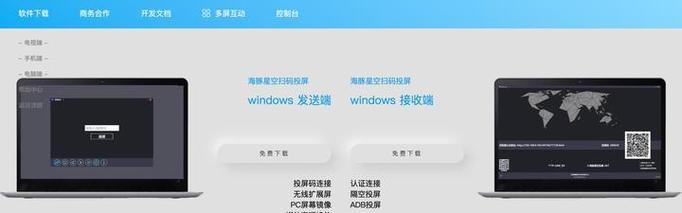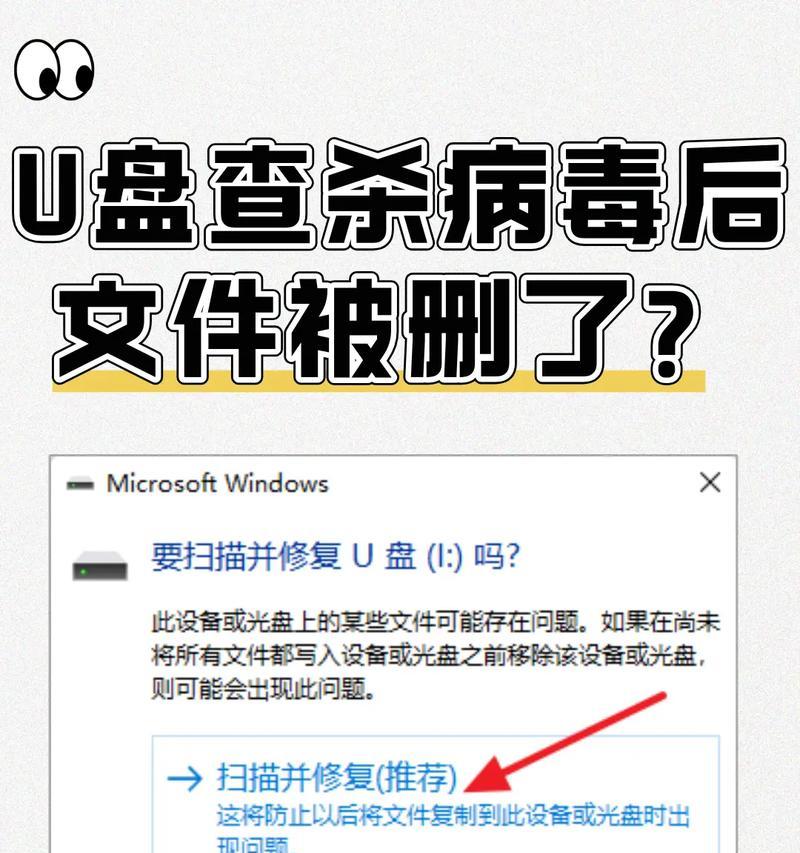在使用索尼电脑的过程中,有时会遇到各种问题,例如系统崩溃、病毒感染等,这时候恢复电脑到出厂设置是一种有效的解决方法。本文将为您提供一份详细的教程,教您如何在Win7操作系统下恢复索尼电脑到出厂设置,帮助您轻松解决电脑问题。
备份重要数据
在恢复电脑到出厂设置之前,您需要备份重要的数据,以防数据丢失或损坏。将您的文档、图片、视频等重要文件复制到外部存储设备或云端存储。
关闭并重启电脑
确保您的电脑上没有任何正在运行的程序,关闭所有程序后,点击“开始”按钮,在弹出的菜单中选择“重新启动”来重启电脑。
进入高级启动选项
当电脑重新启动后,在出现品牌LOGO时按下F8键,进入高级启动选项。这个步骤可能需要多次尝试才能成功进入。
选择“修复你的电脑”
在高级启动选项界面,使用方向键选择“修复你的电脑”选项,然后按下回车键进入系统恢复界面。
选择操作系统
在系统恢复界面中,选择您要恢复的操作系统,通常只有一个可选项。然后点击“下一步”继续。
选择“完整的恢复”
在下一个界面中,选择“完整的恢复”选项,该选项将会将您的电脑恢复到出厂设置。点击“下一步”继续。
确认恢复操作
系统将显示一个警告窗口,提醒您此操作将删除所有数据并恢复电脑到出厂设置。确保您已经备份好重要数据后,点击“是”进行确认。
等待恢复过程完成
系统开始进行电脑恢复过程,在此过程中,请耐心等待,不要中途关闭电脑或进行其他操作,以免导致不可预料的问题。
重新设置系统
当恢复过程完成后,系统将提示您重新设置一些基本信息,例如地区、语言、键盘布局等。根据您的需要进行设置,然后点击“下一步”。
接受许可协议
在下一个界面中,您需要阅读并接受许可协议,点击“接受”按钮继续。
输入计算机名称
在接下来的界面中,您可以选择为您的计算机设置一个名称,也可以使用默认的名称。完成后,点击“下一步”。
设置日期和时间
在下一个界面中,设置正确的日期和时间,并确保时区与您所在地区相符。点击“下一步”继续。
完成设置
在最后一个界面中,系统将显示一条恭喜信息,表示恢复出厂设置已经成功完成。点击“完成”按钮,系统将自动重新启动。
恢复个人数据
现在您的电脑已经恢复到出厂设置了,接下来您可以通过外部存储设备或云端存储将之前备份的个人数据重新导入到电脑中。
通过本教程,我们详细介绍了如何在Win7操作系统下恢复索尼电脑到出厂设置。遇到问题时,恢复电脑是一种有效的解决方法,但请务必备份重要数据。希望本文对您有所帮助,能够顺利解决电脑问题。